注意
我們已將內部部署資料閘道文件分成 Power BI 特有的內容和適用於閘道所支援的所有服務的一般內容。 您目前正在瀏覽 Power BI 內容。 若要提供關於本文或整體閘道文件體驗的意見反應,請向下捲動至本文底部。
內部部署資料閘道 (個人模式) 是僅適用於 Power BI 的內部部署資料閘道版本。 您可以使用個人閘道在您自己的電腦上安裝閘道,並存取內部部署資料。 本文提供如何在Power BI 中使用個人閘道以輕鬆且安全地連線到內部部署數據的資訊。
注意
每個 Power BI 使用者都只能有一個正在執行的個人模式閘道。 如果相同使用者安裝另一個個人模式閘道 (即使在不同的電腦上),最新的安裝都會取代先前的既有安裝。
內部部署資料閘道與內部部署資料閘道 (個人模式) 的比較
下表描述內部部署資料閘道與內部部署資料閘道 (個人模式) 之間的差異。
| 內部部署的資料閘道 | 內部部署資料閘道 (個人模式) | |
|---|---|---|
| 支援雲端服務: | Power BI、PowerApps、Azure Logic Apps、Power Automate、Azure Analysis Services、資料流程 | 無 |
| 在認證之下執行: | 如具有閘道存取權的使用者所設定 | Windows 驗證的認證,或您為其他驗證類型設定的認證 |
| 只能以電腦系統管理員身分安裝 | 是 | No |
| 集中式閘道和資料來源管理 | 是 | No |
| 匯入資料並排程重新整理 | Yes | Yes |
| DirectQuery 支援 | 是 | No |
| Analysis Services 的 LiveConnect 支援 | 是 | No |
安裝內部部署資料閘道 (個人模式)
安裝內部部署資料閘道 (個人模式):
開啟安裝程式,然後選取 [下一步]。
選取 [內部部署資料閘道 (個人模式)],然後選取 [下一步]。
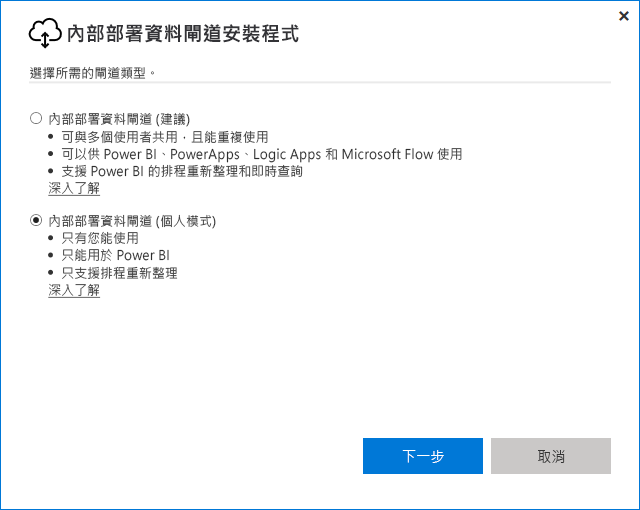
在下一個畫面上,檢閱最低需求、確認或編輯安裝路徑,然後選取核取方塊以接受使用規定和隱私聲明。 然後選取 [安裝]。
順利完成安裝之後,請在 [要搭配此閘道使用的電子郵件位址] 之下輸入您的電子郵件位址,然後選取 [登入]。
登入之後,確認畫面隨即顯示。
選取 [關閉] 以關閉安裝程式。
搭配個人閘道使用快速合併
個人閘道上的 [快速合併] 可協助您在執行查詢時忽略指定的隱私權等級。 若要啟用內部部署資料閘道 (個人模式) 的 [快速合併]:
使用 Windows 檔案總管來開啟 <localappdata>\Microsoft\On-premises data gateway (personal mode)\Microsoft.PowerBI.DataMovement.Pipeline.GatewayCore.dll.config 檔案。
在檔案結尾的
</Microsoft.PowerBI.DataMovement.Pipeline.GatewayCore.GatewayCoreSettings>之前,新增下列程式代碼,然後儲存盤案。<setting name="EnableFastCombine" serializeAs="String"> <value>true</value> </setting>設定會在約一分鐘內生效。 若要確認快速合併正常運作,請嘗試 Power BI 服務中的隨選重新整理。
常見問題集 (FAQ)
問題: 您可以與過去稱為企業閘道的內部部署數據閘道並排執行內部部署數據閘道(個人模式)嗎?
答案:是,這兩個閘道可以同時執行。
問題:您能以服務形式執行內部部署資料閘道 (個人模式) 嗎?
回答:否。 內部部署資料閘道 (個人模式) 只能以應用程式形式執行。 若要以服務或系統管理模式執行閘道,請使用內部部署資料閘道,此閘道以往稱為企業閘道。
問題:內部部署資料閘道 (個人模式) 的更新頻率為何?
答案:個人閘道每月更新。
問題:為什麼個人閘道要求您更新認證?
答案:許多情況都可以觸發認證的要求。 最常見的案例是您在與遠使 Power BI 個人閘道不同電腦上重新安裝了內部部署資料閘道 (個人模式)。 資料來源也可能有問題,或 Power BI 無法進行測試連接,或發生逾時或系統錯誤。
若要更新 Power BI 服務 中的認證,請開啟語意模型設定,然後選擇 [數據源認證]。
問題:個人閘道在升級期間離線多久?
答案:將個人閘道升級為新版本只需要幾分鐘的時間。
問題:個人閘道是否支援 R 和 Python 指令碼?
答案:是,個人模式支援 R 和 Python 指令碼。
相關內容
更多問題嗎? 試試 Power BI 社群。